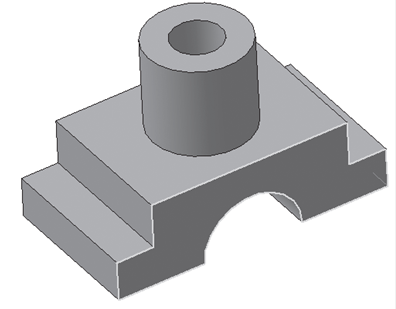Ескізи є основним засобом опису форми і розмірів окремих елементів моделі. Ви можете відредагувати зображення у будь-якому ескізі. Після зміни ескізу елемент, сформований на його основі, буде перебудований відповідно до нового зображення контуру.
Відкрийте деталь Опора 1. Внесемо деякі зміни в її конструкцію:
· клацніть ЛКМ по знаку "+" зліва від назви операції в Дереві побудови (Операція витискування : 1). Після клацання по цьому знаку в Дереві розгортається список ескізів, що беруть участь в операції;
· клацніть ПКМ по піктограмі  - і увійдіть до режиму редагування ескізу (Рисунок 144). При цьому у вікні моделі залишаться тільки ті елементи, які знаходяться в Дереві побудови перед редагованим ескізом. Інакше кажучи, модель тимчасово повернеться в той стан, в якому вона була у момент створення редагованого ескізу (Рисунок 145);
- і увійдіть до режиму редагування ескізу (Рисунок 144). При цьому у вікні моделі залишаться тільки ті елементи, які знаходяться в Дереві побудови перед редагованим ескізом. Інакше кажучи, модель тимчасово повернеться в той стан, в якому вона була у момент створення редагованого ескізу (Рисунок 145);
· встановіть  - глобальну прив'язку Середина;
- глобальну прив'язку Середина;
· побудуйте коло радіусом 20 мм (Рисунок 146);
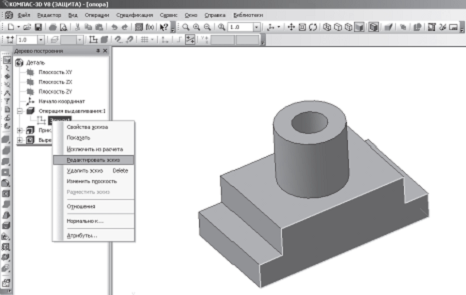
Рисунок 144
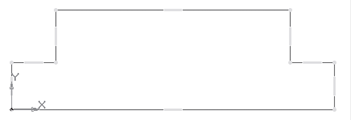
Рисунок 145
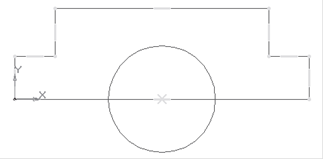
Рисунок 146
· кнопка перемикання  - Редагування, команда
- Редагування, команда  - Усікти криву;
- Усікти криву;
· видаліть зайвий контур на ескізі (Рисунок 147). Працюйте уважно, пам'ятайте про вимоги, що пред'являються до ескізу;
· перервати команду;
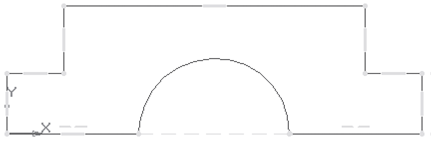
Рисунок 147
·  - Ескіз. Клацанням ЛКМ перейдіть в режим тривимірного моделювання. Формотворний елемент і створені на його основі елементи перебудуються відповідно до нового зображення контуру в ескізі (Рисунок 148).
- Ескіз. Клацанням ЛКМ перейдіть в режим тривимірного моделювання. Формотворний елемент і створені на його основі елементи перебудуються відповідно до нового зображення контуру в ескізі (Рисунок 148).
У такий спосіб можна відредагувати будь-який ескіз в 3D-модели. Щоб зняти виділення з об'єкту, що підсвічується, клацніть ЛКМ у вільному від зображення місці вікна моделі.
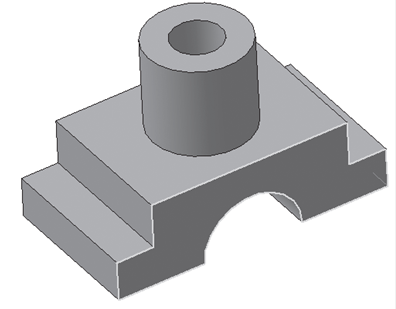
Рисунок 148


 - і увійдіть до режиму редагування ескізу (Рисунок 144). При цьому у вікні моделі залишаться тільки ті елементи, які знаходяться в Дереві побудови перед редагованим ескізом. Інакше кажучи, модель тимчасово повернеться в той стан, в якому вона була у момент створення редагованого ескізу (Рисунок 145);
- і увійдіть до режиму редагування ескізу (Рисунок 144). При цьому у вікні моделі залишаться тільки ті елементи, які знаходяться в Дереві побудови перед редагованим ескізом. Інакше кажучи, модель тимчасово повернеться в той стан, в якому вона була у момент створення редагованого ескізу (Рисунок 145); - глобальну прив'язку Середина;
- глобальну прив'язку Середина;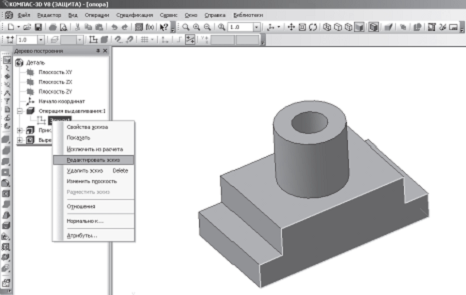
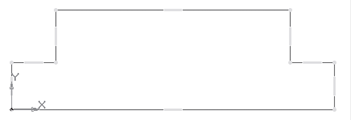
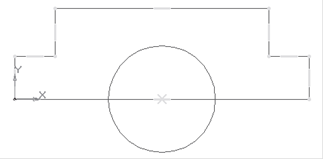
 - Редагування, команда
- Редагування, команда  - Усікти криву;
- Усікти криву;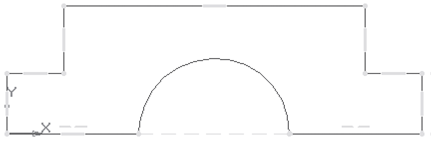
 - Ескіз. Клацанням ЛКМ перейдіть в режим тривимірного моделювання. Формотворний елемент і створені на його основі елементи перебудуються відповідно до нового зображення контуру в ескізі (Рисунок 148).
- Ескіз. Клацанням ЛКМ перейдіть в режим тривимірного моделювання. Формотворний елемент і створені на його основі елементи перебудуються відповідно до нового зображення контуру в ескізі (Рисунок 148).